windows防火墙无法更改某些设置 错误代码0X8007
发布时间:2017-06-05 08:38
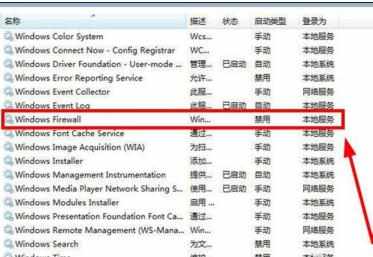 今天准备更改windows防火墙设置时,却出现windows防火墙无法更改某些设置,错误代码0x80070422,怎么解决此问题呢。下面是小编跟大家分享的是windows防火墙无法更改某些设置 错误代码0X8007,欢迎大家来阅读学习~
今天准备更改windows防火墙设置时,却出现windows防火墙无法更改某些设置,错误代码0x80070422,怎么解决此问题呢。下面是小编跟大家分享的是windows防火墙无法更改某些设置 错误代码0X8007,欢迎大家来阅读学习~
windows防火墙无法更改某些设置 错误代码0X8007
工具/原料
windows 防火墙
遇到的问题
1 遇到的问题:打开防火墙,点击“使用推荐设置”时,弹出对话框,如图所示
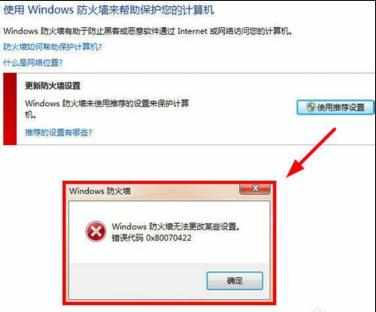
END
解决问题方法1
1 打开开始菜单,点击“运行”,如图所示
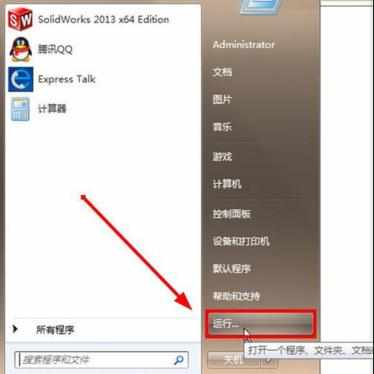
2 输入“services.msc”,确定,如图所示
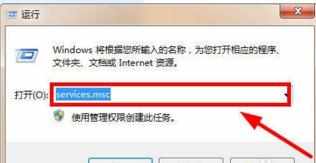
3 打开服务列表,找到“windows firewall”服务项,如图所示

4 双击打开,将启动类型设置为“自动”,确定,如图所示

5 再双击“windows firewall”服务项,点击“启动”,ok 搞定。如图所示

END
解决问题方法2
1 打开开始菜单,点击“控制面板”,如图所示
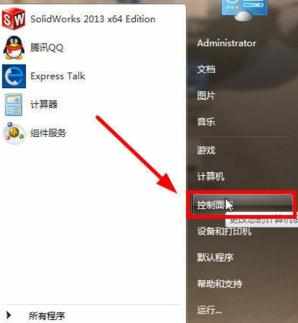
2 打开之后,选择“大图标”查看,如图所示
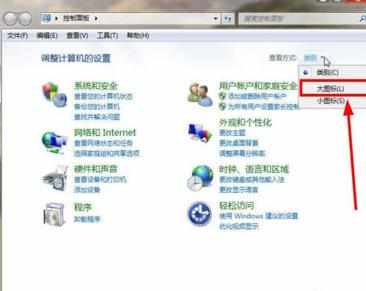
3找到“管理工具”,双击打开,如图所示
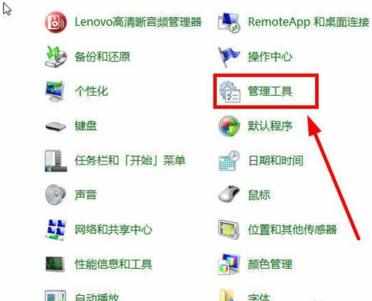
4 找到“服务”,双击打开,如图所示

5 接下来的步骤就参照方法1
END
解决问题方法3
在桌面右键点击“我的电脑”,弹出下拉菜单,选择“管理”,如图所示
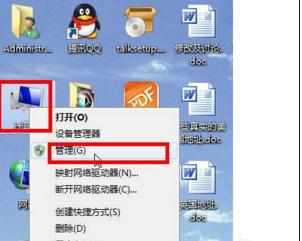
打开计算机管理界面后,点击“服务和应用程序”,如图所示
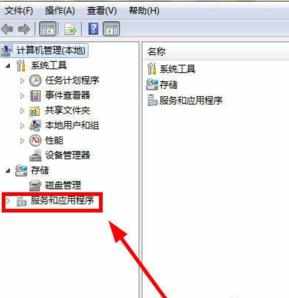
双击“服务”,打开服务界面,如图所示
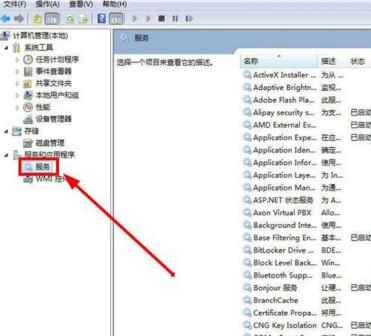
4 余下的步骤参照方法1就搞定了。

windows防火墙无法更改某些设置 错误代码0X8007的评论条评论